- Windows 10-ის ბევრ მომხმარებელს მოსწონს ჩვეულებრივი თამაშები Microsoft Store- იდან, მაგრამ ზოგჯერ თამაშები არ ჩამოიტვირთება და მიიღებთ შეტყობინებას: სცადეთ ისევ. ვნახოთ, შეგვიძლია თუ არა ამის მოგვარება ქვემოთ მოყვანილი სახელმძღვანელოს ნაბიჯების დაცვით.
- ვინდოუსის თამაშებში ხართ? ჩვენც ასე ვართ! გადახედე ჩვენი Windows თამაშები განყოფილება შემდეგ
- გაქვთ პრობლემა Microsoft Store- თან? ჩვენ მივუძღვენით მთლიანობას როგორ გამოვასწოროთ Microsoft Store- ის შეცდომები განყოფილება ამისთვის.
- ეწვიეთ ჩვენს Windows 10 შეცდომები დამატებითი გადაწყვეტილებების ცენტრი.
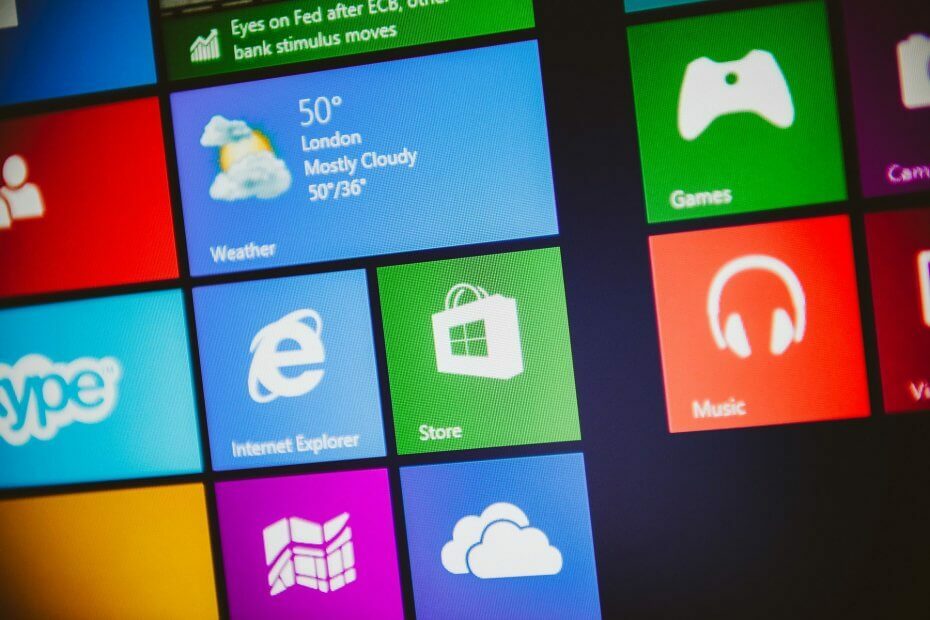
- ჩამოტვირთეთ Restoro PC Repair Tool რომელსაც გააჩნია დაპატენტებული ტექნოლოგიები (პატენტი ხელმისაწვდომია) აქ).
- დააჭირეთ დაიწყეთ სკანირება Windows– ის პრობლემების მოსაძებნად, რომლებიც შეიძლება კომპიუტერის პრობლემებს იწვევს.
- დააჭირეთ შეკეთება ყველა თქვენი კომპიუტერის უსაფრთხოებასა და მუშაობაზე გავლენის მოსაგვარებლად
- Restoro გადმოწერილია 0 მკითხველი ამ თვეში.
ბევრი ვინდოუსი 10 მომხმარებლები სარგებლობენ ჩვეულებრივი თამაშებით Microsoft Store, მაგრამ ზოგჯერ შეიძლება პრობლემები იყოს და თამაშები არ ჩამოიტვირთოს.
მომხმარებლები ასევე აცხადებენ, რომ ისევ სცადეთ. Microsoft Store- იდან თამაშების ჩამოტვირთვისას იხილეთ დეტალები, რომ ვნახოთ, შეგვიძლია ამის მოგვარება.
Microsoft Store არის Windows 10-ის გადამწყვეტი კომპონენტი, მაგრამ ბევრმა მომხმარებელმა აღნიშნა გარკვეული პრობლემები, როდესაც ცდილობდა Microsoft Store თამაშების ჩამოტვირთვას.
Microsoft Store– თან დაკავშირებულ პრობლემებზე საუბრისას, აქ მოცემულია მომხმარებლების მიერ გავრცელებული რამდენიმე პრობლემა:
- Microsoft Store- იდან Windows 10 ვერ ჩამოიტვირთება - ზოგჯერ ვერ შეძლებთ Windows Store- იდან ჩამოტვირთოთ რაიმე. ეს შეიძლება იყოს პრობლემა და ამის გამოსასწორებლად, თქვენ უნდა შეცვალოთ თქვენი მეხსიერების ადგილმდებარეობა ახალი აპებისთვის თქვენი სისტემის დისკზე.
- Windows 10 მაღაზია არ ჩამოტვირთვის აპებს - ბევრმა მომხმარებელმა აღნიშნა, რომ Microsoft Store საერთოდ არ ჩამოტვირთავს აპლიკაციებს. ეს შეიძლება გამოწვეული იყოს თქვენი ანტივირუსით, ამიტომ შეიძლება დროებით გათიშოთ.
- პროგრამების დაინსტალირება Windows Store- იდან შეუძლებელია - ეს არის Microsoft Store აპის საერთო პრობლემა და ის შეიძლება წარმოიშვას მესამე მხარის აპლიკაციების გამო. პრობლემის მოსაგვარებლად, შეასრულეთ სუფთა ჩატვირთვა და შეამოწმეთ პრობლემური პროგრამები.
- Windows Store ჩამოტვირთვის პროცესშია - ზოგჯერ ჩამოტვირთვისას თქვენს თამაშებს შეიძლება დაურეკოთ. თუ ეს მოხდა, გადააყენეთ Window Update კომპონენტები და ისევ სცადეთ. თუ პრობლემა ისევ არსებობს, დააინსტალირეთ უახლესი განახლებები და შეამოწმეთ, გეხმარებათ თუ არა ეს.
როგორ მოვაგვარო Windows 10-ში თამაშების ჩამოტვირთვის პრობლემა?
გამოსავალი 1 - ამოიღეთ თქვენი SD ან microSD ბარათი, ან შეინახეთ ფაილები თქვენს C დისკზე
მომხმარებლები აცხადებენ, რომ ეს საკითხი მოხდა, როდესაც ისინი SD ბარათს ან microSD ბარათს ჩასვამენ, ამიტომ სასურველია, რომ თქვენს ბარათზე შეცდომის შემოწმება ჩაატაროთ.
- File Explorer– დან მარჯვენა ღილაკით დააწკაპუნეთ თქვენს SD ბარათის დისკზე, აირჩიეთ Თვისებები და წასვლა ინსტრუმენტები ჩანართი
- Დააკლიკეთ შეცდომა შემოწმებისას და მიჰყევით მითითებებს.
შეცდომის გაკეთების შემდეგ 0x800700006 უნდა გადაწყდეს.
თუ ეს არ გამოგადგებათ, შეიძლება დაგჭირდეთ დაყენებული პროგრამების დაყენება თქვენს C დისკზე და არა SD ბარათზე. ამისათვის მიჰყევით ამ ინსტრუქციას:
- დაჭერა Windows Key + I გახსნას პარამეტრების აპი.
- Როდესაც პარამეტრების აპი იხსნება, გადადით სისტემა განყოფილება.
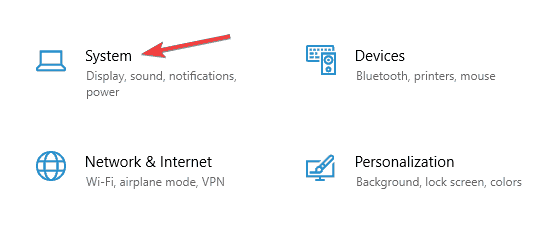
- მარცხენა სარკმელში აირჩიეთ შენახვა. მარჯვენა სარკმელში, მეხსიერების დამატებითი პარამეტრები შეარჩიე შეცვალეთ ახალი შინაარსის შენახვის ადგილი.
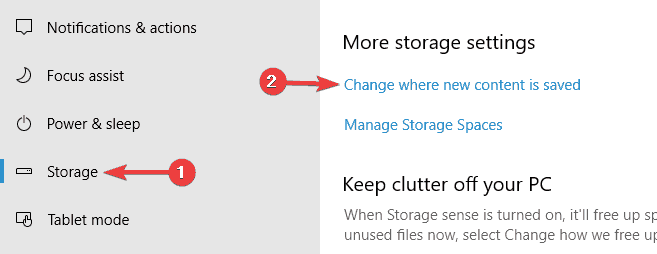
- ახლა დააყენეთ ახალი აპები დაზოგავს აქ თქვენი ადგილობრივი მყარი დისკი.
ამის გაკეთების შემდეგ, Microsoft Store თამაშების პრობლემა სრულად უნდა გადაწყდეს.
თუ ეს არ გამოგადგებათ, ზოგი მომხმარებელი აცხადებს, რომ თქვენი გადმოტვირთვის ადგილმდებარეობის შეცვლა კომპიუტერიდან SD ბარათზე და კომპიუტერზე დაბრუნება მუშაობს, ამიტომ შეიძლება ამის გაკეთებაც მოისურვოთ.
გამოსავალი 2 - შეამოწმეთ თქვენი ანტივირუსი
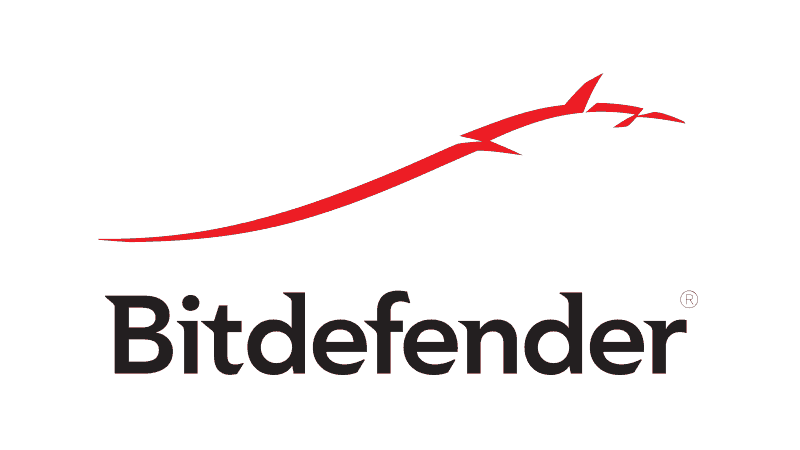
ზოგჯერ თქვენსმა ანტივირუსულმა შეიძლება ხელი შეუშალოს თქვენს სისტემას და ხელი შეუშალოს Microsoft Store თამაშების ჩამოტვირთვას. ამასთან, ამ პრობლემის მოგვარება უბრალოდ შეგიძლიათ ანტივირუსული პარამეტრების შეცვლით.
უბრალოდ გამორთეთ ანტივირუსული ფუნქციები, მაგალითად, ეკრანები და შეამოწმეთ, ხომ არ გადაჭრის პრობლემა.
თუ ეს არ იმუშავებს, შეგიძლიათ მთლიანად გათიშოთ თქვენი ანტივირუსი და შეამოწმოთ ეს დაგეხმარებათ. თუ ეს არ გამოგადგებათ, შეიძლება გაითვალისწინოთ თქვენი ანტივირუსის ამოღება.
მომხმარებლებმა განაცხადეს, რომ პრობლემები აქვთ მაკაფი ანტივირუსული და მათივე თქმით, ანტივირუსის ამოღებამ გადაჭრა პრობლემა.
გაითვალისწინეთ, რომ ეს საკითხი არ შემოიფარგლება მხოლოდ McAfee- ით და სხვა ანტივირუსულმა საშუალებებმაც შეიძლება გამოიწვიოს ეს პრობლემა.
თუ ანტივირუსის ამოღება წყვეტს საკითხს, უნდა გაითვალისწინოთ ახალ ანტივირუსზე გადასვლა.
Bitdefender არის ძლიერი ანტივირუსი, რომელიც გთავაზობთ დიდ უსაფრთხოებას და რადგან ის სრულად შეესაბამება Windows 10-ს, ის არანაირად ვერ ერევა თქვენს სისტემაში.
გამოსავალი 3 - გადატვირთეთ Windows Update სერვისები
მომხმარებლების აზრით, ზოგჯერ შეიძლება შეძლოთ Windows Store– ის პრობლემის მოგვარება, უბრალოდ Windows Update სერვისების გადატვირთვის გზით. ეს საკმაოდ მარტივი პროცესია და ამის გაკეთება შეგიძლიათ შემდეგი ნაბიჯებით:
- დაჭერა Windows Key + X გახსნა Win + X მენიუ. აირჩიეთ ბრძანების სტრიქონი (ადმინ) ან PowerShell (ადმინ) შედეგების სიიდან.
- როდესაც Command Prompt იწყება, გაუშვით შემდეგი ბრძანებები:
- წმინდა გაჩერება wuauserv
- წმინდა გაჩერების ბიტი
- გადარქმევა c: \ windows \ SoftwareDistribution SoftwareDistribution.old
- წმინდა დაწყება wuauserv
- წმინდა დაწყების ბიტი
ამის გაკეთების შემდეგ, შეეცადეთ ხელახლა დაიწყოთ Windows Store და შეამოწმეთ, ისევ რჩება თუ არა პრობლემა Windows Store– ის თამაშებთან დაკავშირებით.
გამოსავალი 4 - დააინსტალირეთ უახლესი განახლებები
გაუშვით სისტემის სკანირება პოტენციური შეცდომების აღმოსაჩენად

ჩამოტვირთეთ Restoro
PC სარემონტო ინსტრუმენტი

დააჭირეთ დაიწყეთ სკანირება რომ იპოვოთ ვინდოუსის პრობლემები.

დააჭირეთ შეკეთება ყველა დაპატენტებულ ტექნოლოგიებთან დაკავშირებული პრობლემების გადასაჭრელად.
გაუშვით კომპიუტერის სკანირება Restoro Repair Tool– ით, რომ იპოვოთ უსაფრთხოების პრობლემები და შენელებული შეცდომები. სკანირების დასრულების შემდეგ, შეკეთების პროცესი შეცვლის დაზიანებულ ფაილებს ახალი Windows ფაილითა და კომპონენტებით.
თუ Microsoft Store თამაშების ჩამოტვირთვის პრობლემა გაქვთ, ეს საკითხი შეიძლება დაკავშირებული იყოს ერთ – ერთ დაკარგული განახლებასთან.
Windows 10-ს შეიძლება ჰქონდეს რამდენიმე შეცდომა, მაგრამ Microsoft ჩვეულებრივ ასწორებს მათ Windows- ის განახლების გამოშვებით.
Windows 10 ავტომატურად აყენებს დაკარგული განახლებებს, მაგრამ ზოგჯერ შეიძლება გამოტოვოთ განახლება ან ორი. ამასთან, ყოველთვის შეგიძლიათ ხელით შეამოწმოთ განახლებები შემდეგნაირად:
- Გააღე პარამეტრების აპი და წასვლა განახლება და უსაფრთხოება განყოფილება.
- დააჭირეთ Შეამოწმოთ განახლებები ღილაკი
განახლებების არსებობის შემთხვევაში, ისინი ავტომატურად ჩამოიტვირთება ფონზე და დაინსტალირდება თქვენი კომპიუტერის გადატვირთვისთანავე. თქვენი სისტემის განახლებისთანავე, შეამოწმეთ პრობლემა ისევ იქ არის.
გამოსავალი 5 - გამოდით Microsoft Store- იდან
მომხმარებლების აზრით, თუ Microsoft Store თამაშების ჩამოტვირთვისას პრობლემები გექნებათ, შეიძლება სცადოთ გამოსვლა და ხელახლა შესვლა.
ზოგჯერ ამით შეიძლება მოგვარდეს Microsoft Store- ის პრობლემა, ასე რომ დარწმუნდით, რომ სცადეთ. Microsoft Store- იდან გამოსასვლელად გააკეთეთ შემდეგი:
- დაწყება Microsoft Store.
- დააჭირეთ მომხმარებლის ხატულას ზედა მარჯვენა კუთხეში და აირჩიეთ თქვენი ანგარიში.
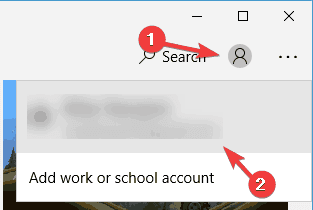
- დააჭირეთ ღილაკს Სისტემიდან გამოსვლა ღილაკი
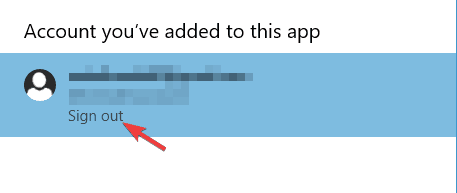
- აირჩიეთ მომხმარებლის ხატულა და აირჩიეთ Შებრძანდით მენიუდან.
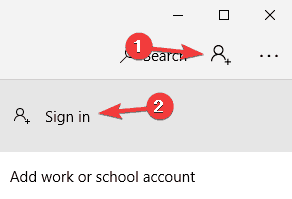
- აირჩიეთ თქვენი ანგარიში სიიდან და დააჭირეთ ღილაკს გაგრძელება.
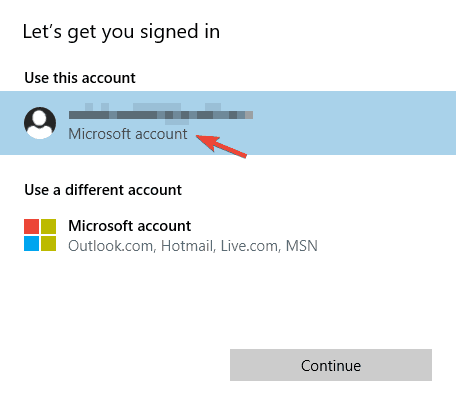
- შეიყვანეთ თქვენი პაროლი და ისევ შეხვალთ Microsoft Store- ში.
ამ ცვლილებების შეტანის შემდეგ გადაამოწმეთ, მოგვარებულია თუ არა პრობლემა Windows Store- ის თამაშებთან დაკავშირებით.
გამოსავალი 6 - შეასრულეთ სუფთა ჩექმა
Microsoft Store Games- ის პრობლემის მოსაგვარებლად, ზოგიერთი მომხმარებელი გირჩევთ სუფთა ჩატვირთვის ჩატარებას.
ზოგჯერ დამწყებმა პროგრამებმა შეიძლება ხელი შეუშალონ თქვენს სისტემას და ამან შეიძლება გამოიწვიოს ეს და მრავალი სხვა პრობლემა. ამასთან, ამ საკითხების მოგვარება შეგიძლიათ უბრალოდ შემდეგის გაკეთებით:
- დაჭერა Windows Key + R და შედი msconfig. დაჭერა შედი ან დააჭირეთ კარგი.
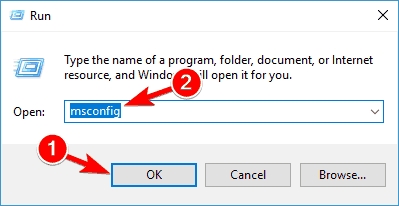
-
Სისტემის კონფიგურაცია ახლა ფანჯარა გამოჩნდება. Წადი მომსახურება ჩანართი და შემოწმება Microsoft- ის ყველა სერვისის დამალვა. ახლა დააჭირეთ Ყველას გაუქმება.
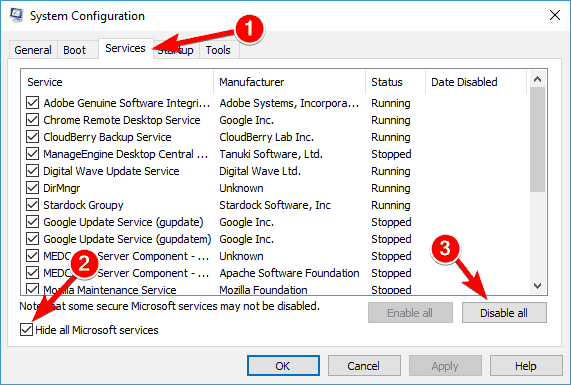
- Წადი Დაწყება ჩანართზე და დააჭირეთ ღია Პროცესების ადმინისტრატორი.
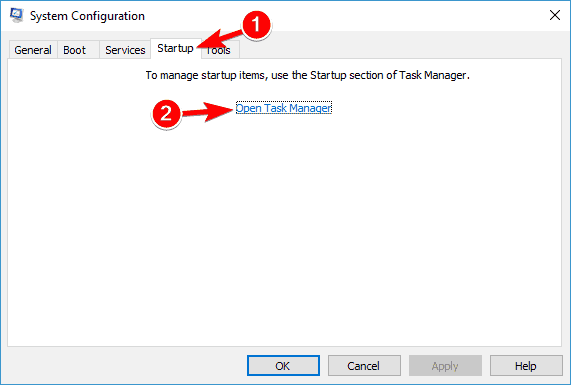
- მარჯვენა ღილაკით დააწკაპუნეთ სიაში პირველ პუნქტზე და აირჩიეთ გამორთვა მენიუდან. გაიმეორეთ ეს ნაბიჯი სიაში მოცემული ყველა ელემენტისთვის.
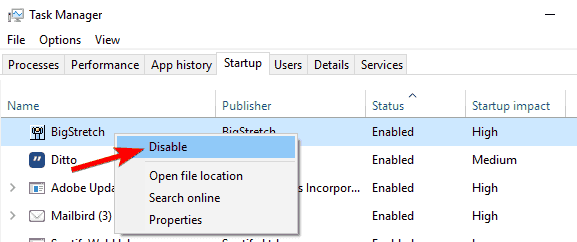
- ახლა ახლოს Პროცესების ადმინისტრატორი და დაბრუნდი Სისტემის კონფიგურაცია ფანჯარა. დააჭირეთ მიმართვა და კარგი ცვლილებების შესანახად. გადატვირთეთ კომპიუტერი.
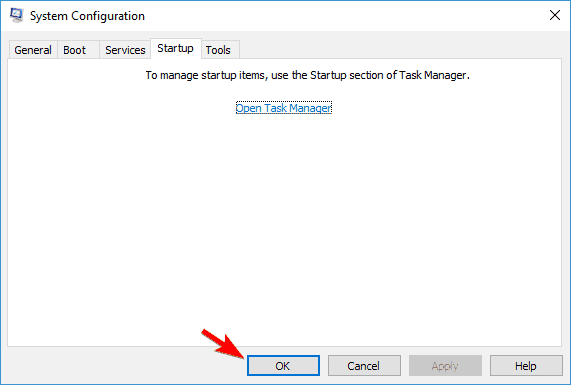
თქვენი კომპიუტერის გადატვირთვის შემდეგ, შეამოწმეთ, პრობლემა ისევ იქ არის თუ არა. თუ არა, თითქმის დარწმუნებულია, რომ ერთ-ერთმა გამორთულმა აპლიკაციამ ან სერვისმა გამოიწვია ეს.
თუ გსურთ გაიგოთ რომელი აპი იყო მიზეზი, ჩართეთ გამორთული პროგრამები და სერვისები სათითაოდ ან ჯგუფურად.
მას შემდეგ რაც იპოვნეთ პრობლემური პროგრამა, ამოიღეთ იგი და შეამოწმეთ, ამით გადაჭრით თუ არა თქვენს პრობლემას.
გამოსავალი 7 - შექმენით ახალი მომხმარებლის ანგარიში
თუ ვერ შეძლებთ Windows Store თამაშების ჩამოტვირთვას, პრობლემა შეიძლება იყოს თქვენი მომხმარებლის ანგარიში. ზოგჯერ მომხმარებლის ანგარიში შეიძლება დაზიანდეს და ამან შეიძლება გამოიწვიოს მრავალი სხვა პრობლემა.
პრობლემის მოსაგვარებლად გირჩევთ შექმნათ ახალი მომხმარებლის ანგარიში. ამის გაკეთება შეგიძლიათ შემდეგი ნაბიჯებით:
- Გააღე პარამეტრების აპი და წასვლა ანგარიშები განყოფილება.
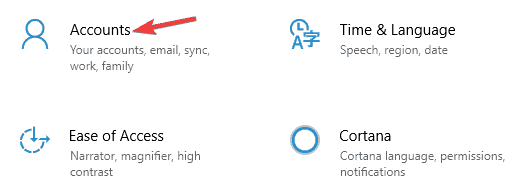
- Წადი ოჯახი და სხვა ადამიანები მარცხენა სარკმელში. სწორ სარკმელში აირჩიეთ დაამატე სხვა ადამიანი ამ კომპიუტერს.
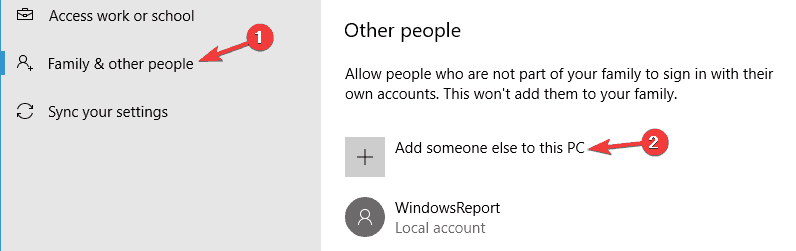
- აირჩიეთ მე არ მაქვს ამ პიროვნების შესვლის ინფორმაცია.
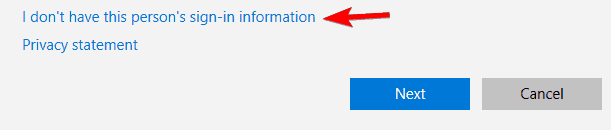
- ახლა აირჩიეთ მომხმარებლის დამატება გარეშე Microsoft ანგარიში.
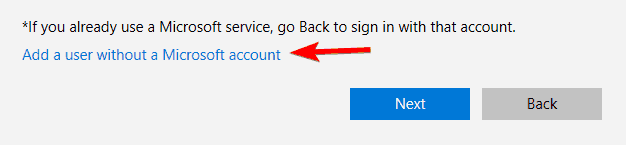
- შეიყვანეთ სასურველი მომხმარებლის სახელი და დააჭირეთ ღილაკს შემდეგი.
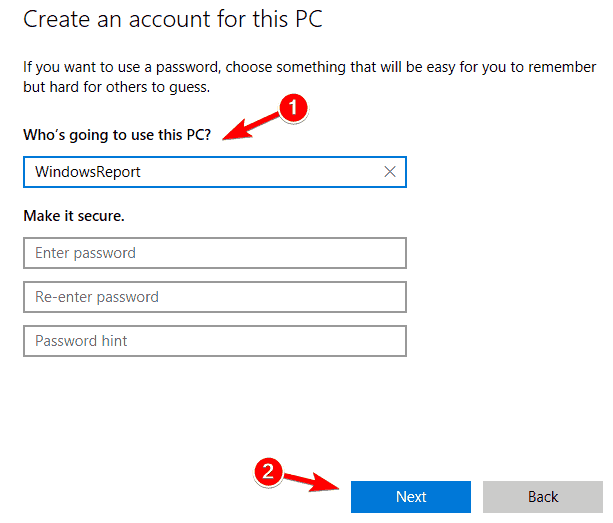
ახალი მომხმარებლის ანგარიშის შექმნის შემდეგ, გადახვიდეთ მასზე და შეამოწმეთ, პრობლემა ისევ იქ არის თუ არა.
თუ ახალ ანგარიშზე არ მოქმედებს ეს საკითხი, შეიძლება მოგიწიოთ თქვენი პირადი ფაილების გადატანა და დაიწყოთ მისი გამოყენება ძველი ანგარიშის ნაცვლად.
გამოსავალი 8 - შეასრულეთ სისტემის აღდგენა
თუ Microsoft Store Games– თან დაკავშირებული პრობლემები გაქვთ, შესაძლოა პრობლემის მოგვარება შეძლოთ a Სისტემის აღდგენა.
ამ ფუნქციის წყალობით, თქვენ მარტივად შეგიძლიათ აღადგინოთ თქვენი კომპიუტერი ადრინდელ მდგომარეობაში და მოაგვაროთ მრავალი პრობლემა, მათ შორის ეს. თქვენი კომპიუტერის აღსადგენად გააკეთეთ შემდეგი:
- დაჭერა Windows Key + S და შედი სისტემის აღდგენა. არჩევა აღდგენის წერტილის შექმნა მენიუდან.
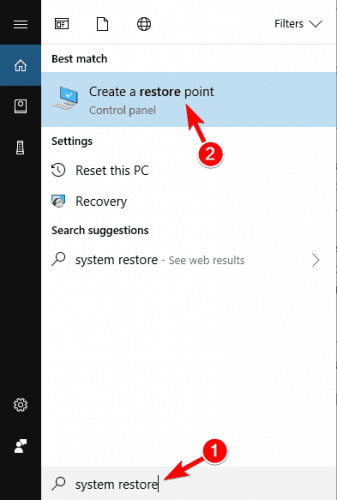
- როდესაც სისტემის დაცვის ფანჯარა იხსნება, აირჩიეთ Სისტემის აღდგენა.
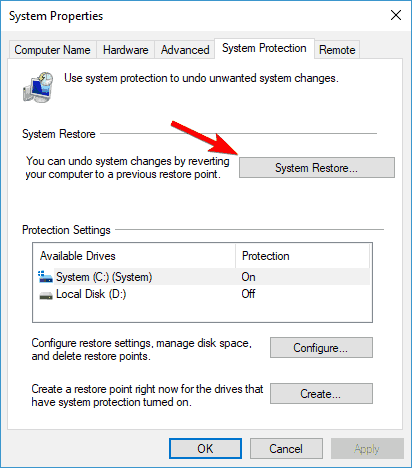
- სისტემის აღდგენის ფანჯარა ახლა გაიხსნება. დააჭირეთ შემდეგი.
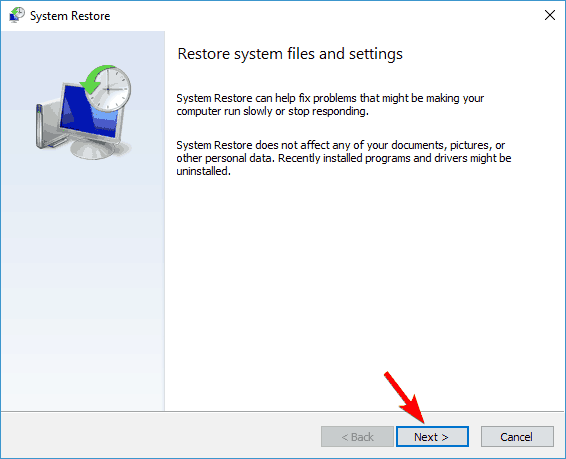
- თუ არსებობს, შეამოწმეთ მეტი წერტილების ჩვენება. აირჩიეთ სასურველი აღდგენის წერტილი და დააჭირეთ ღილაკს შემდეგი.
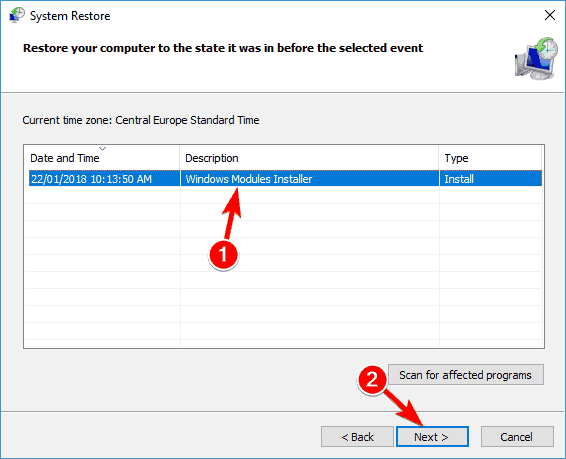
- თქვენი სისტემის აღსადგენად მიჰყევით ეკრანზე მითითებებს.
თქვენი სისტემის აღდგენის შემდეგ, შეამოწმეთ პრობლემა ისევ იქ არის.
Microsoft Store თამაშების ჩამოტვირთვის შეუძლებლობა მრავალი მომხმარებლისთვის შეიძლება დიდი პრობლემა იყოს, მაგრამ ვიმედოვნებთ, რომ თქვენი პრობლემის მოგვარება ერთ-ერთი ჩვენი გადაწყვეტილებით მოახერხე.
 კიდევ გაქვთ პრობლემები?შეასწორეთ ისინი ამ ინსტრუმენტის საშუალებით:
კიდევ გაქვთ პრობლემები?შეასწორეთ ისინი ამ ინსტრუმენტის საშუალებით:
- ჩამოტვირთეთ ეს PC სარემონტო ინსტრუმენტი TrustPilot.com– ზე შესანიშნავია (ჩამოტვირთვა იწყება ამ გვერდზე).
- დააჭირეთ დაიწყეთ სკანირება Windows– ის პრობლემების მოსაძებნად, რომლებიც შეიძლება კომპიუტერის პრობლემებს იწვევს.
- დააჭირეთ შეკეთება ყველა დაპატენტებულ ტექნოლოგიებთან დაკავშირებული პრობლემების მოგვარება (ექსკლუზიური ფასდაკლება ჩვენი მკითხველისთვის).
Restoro გადმოწერილია 0 მკითხველი ამ თვეში.
ხშირად დასმული შეკითხვები
თქვენ უნდა დაიწყოთ Microsoft Store Apps- ის პრობლემების მოსაგვარებლად. თუ ეს არ აგვარებს თქვენს პრობლემას, ჩვენ გვაქვს შესანიშნავი სახელმძღვანელო, რომელიც დაგეხმარებათ ამ პრობლემის მოგვარებაში.
Microsoft Store- ის აღსადგენად შეგიძლიათ გამოიყენოთ PowerShell. აი შესანიშნავი სახელმძღვანელო Microsoft Store- ის დაბრუნების შესახებ.
დააჭირეთ პროგრამების ან თამაშების ჩანართს Microsoft Store- ში. მეტი ერთეულის სანახავად, რიგის ბოლოს აირჩიეთ ყველა ჩვენება. შეარჩიეთ აპი ან თამაში, რომლის ჩამოტვირთვაც გსურთ და აირჩიეთ.
![Microsoft Store: ჩვენს ბოლოს შეცდომასთან დაკავშირებით მოხდა რაღაც [FIX]](/f/10884afc7ae6255fe5befdf796834841.jpg?width=300&height=460)
![[SOLVED] Microsoft Store შეცდომის კოდი 0x80131500](/f/9a86fdcd441ea2f6da2b7b2936cc6c1d.jpg?width=300&height=460)
![ფიქსაცია: Microsoft Store შეცდომა 0x80070005 [სრული სახელმძღვანელო]](/f/656f1bfe8e7b95db5439bf368a743020.jpg?width=300&height=460)